Hvorfor dræner min Chromebook-batteri så hurtigt?

At køre programmer med høj intensitet på din Chromebook bruger meget CPU-strøm, hvilket i sidste ende dræner dit batteri.
Hvis du ejer en computer, der ikke længere opfylder dine behov, kan du opgradere dens hardwarekomponenter. For eksempel kan du tilføje mere lagerplads, mere RAM og endda få en bedre GPU . Selvfølgelig er alternativet at købe en helt ny enhed . Men hvis du ejer en Chromebook, er tingene lidt mere komplicerede. Det er ikke altid muligt at opgradere din ChromeOS bærbare computer.
De fleste Chromebooks kan ikke opgraderes, hvilket betyder, at du ikke kan tilføje mere RAM til din enhed. På de fleste ChromeOS bærbare computere er RAM loddet til bundkortet. Der er med andre ord ingen plads til at indsætte en ny memory stick.
ChromeOS bærbare computere har små harddiske og lidt hukommelse for at holde omkostningerne nede og tilskynde til udbredt brug. OS håndterer RAM anderledes og har ikke rigtig brug for så meget hukommelse som andre operativsystemer.
De fleste Chromebooks er udstyret med 4 GB RAM, selvom du også kan købe modeller med 8 GB RAM. Et sådant eksempel er Samsung Galaxy Chromebook.
Sammenlignet med andre Windows- eller macOS-computere er 4 GB RAM slet ikke imponerende. Men ChromeOS er meget lettere end Windows eller macOS. Derudover er operativsystemet baseret på Linux-kernen og bruger RAM mere effektivt.
Chrome OS holder tingene hurtige takket være zRAM og dobbeltvægs lav hukommelse . zRAM er en komprimeret virtuel hukommelse, der forvandler dele af din harddisk til RAM, så din bærbare computer kan gøre meget mere med mindre. Den dobbeltvæggede lave hukommelse renser automatisk gamle faner, data, apps og processer, som brugere ikke har brugt i et stykke tid for at frigøre hukommelse.
For eksempel bruger Google Chrome RAM ved bådladning på Windows og Mac. Men zRAM og den dobbeltvæggede lave hukommelse holder den RAM-frosse Chrome i skak på ChromeOS.

Chromebooks kan løbe tør for hukommelse. Dette problem påvirker ofte low-end Chromebooks udstyret med 2 GB RAM. Når dette problem opstår, reagerer apps ikke, Chrome viser dig fejlen "Aw, snap" og så videre.
For hurtigt at løse dette hukommelsesproblem skal du aktivere Skift hukommelse ved hjælp af Crosh.
Tryk på Ctrl , Alt og T for at åbne en Crosh-fane.
Kør kommandoen swap enable [insert size]
Genstart din Chromebook.
For at deaktivere swap-hukommelsen skal du køre kommandoen swap disable .
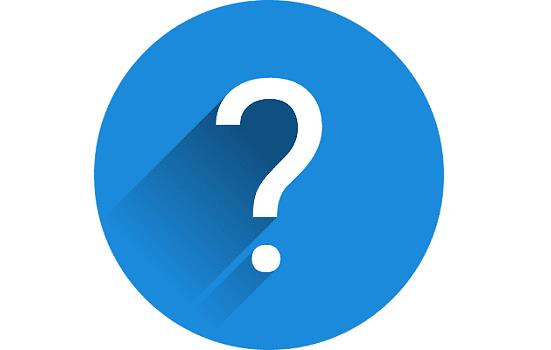
For at besvare dette spørgsmål skal du faktisk svare på to yderligere spørgsmål: "Hvor længe planlægger jeg at bruge denne Chromebook?" og "Vil jeg bruge den som min hovedmaskine eller rettere som en backup-laptop?"
Hvis du planlægger at bruge din Chromebook til let browsing og sociale medier i to til tre år, skal du vælge en 4 GB-model. Men hvis du planlægger at bruge enheden som din primære bærbare computer til skole eller arbejde, så gå efter en model udstyret med 8 GB RAM.
De fleste Chromebooks har RAM-chippen loddet til bundkortet, hvilket betyder, at du ikke kan tilføje mere hukommelse til din enhed. Chromebooks er generelt udstyret med mindre RAM end almindelige Windows- eller macOS-computere.
Men ChromeOS har faktisk ikke brug for så meget RAM, fordi det bruger hukommelsen mere effektivt. For eksempel burde 4 GB RAM være nok for de fleste brugere. Skulle din Chromebook nogensinde løbe tør for hukommelse, kan du hurtigt aktivere Swap Memory ved hjælp af Crosh.
Hvor meget RAM har din Chromebook? Har du nogensinde oplevet hukommelsesrelaterede problemer? Fortæl os mere om din oplevelse i kommentarerne nedenfor.
At køre programmer med høj intensitet på din Chromebook bruger meget CPU-strøm, hvilket i sidste ende dræner dit batteri.
Chromebooks er gode værktøjer til alle mulige forskellige arbejdsformål, men de kan også præsentere deres sæt af udfordringer – specifikt i forhold til deres
For at tage et skærmbillede i fuld skærm på din bærbare Chromebook skal du trykke på Ctrl- og Vis windows-tasterne samtidigt.
Hvis din Chromebook ikke vil opdatere på grund af lavt batteriniveau, skal du kontrollere dit batteritilstand og tvinge din bærbare computer til at genstarte.
Selvom Chromebooks har deres egne salgsargumenter, kommer de til kort sammenlignet med Windows og andre sådanne enheder. Dette skyldes, at Chromebooks kører på Googles eget ChromeOS. I modsætning til Micros...
Hvis du vil ændre dine sprogindstillinger på Chromebook, skal du gå til Indstillinger, navigere til Avanceret og rulle ned til Sprog og input.
Chromebooks har flere beskyttelseslag, der inkluderer sandkasser og verificerede opstartssekvenser, der gør dem meget svære at hacke.
Chromebooks har i øjeblikket ingen indstillinger for lavenergitilstand. Der er med andre ord ingen batterisparefunktion i ChromeOS.
Hvis Chromebook siger, at din forbindelse ikke er privat, betyder det, at Chrome ikke kunne finde et gyldigt privatlivscertifikat på den pågældende webside.
De fleste Chromebooks har RAM-chippen loddet til bundkortet, hvilket betyder, at du ikke kan tilføje mere hukommelse til din enhed.
Hvis din Chromebook stødte på en fejl under konfigurationen af netværket, skal du aktivere netværksdeling, genstarte din bærbare computer og frakoble din router.
For at fejlfinde problemer med Zoom-forbindelse på Chromebooks skal du tjekke din forbindelse, opdatere ChromeOS og nulstille dine browserindstillinger.
Hvis din Chromebook siger, at den ikke kunne konfigurere din printer, skal du bruge en anden parringsmetode og opdatere dit operativsystem og printerfirmware.
Hvis du er fan af VPN'er, vil du sandsynligvis gerne installere en VPN på alle dine enheder. De fleste VPN'er tilbyder Windows- og macOS-klienter, men der
At køre programmer med høj intensitet på din Chromebook bruger meget CPU-strøm, som igen vil dræne dit batteri.
Du kan trygt lade din Chromebook være tilsluttet natten over eller i dagevis uden at bekymre dig om batteriskader.
Oprindeligt var TeamViewer ikke tilgængelig på Chrome OS, men efterhånden som platformen blev mere populær, udgav udviklerteamet en prøveversion til systemerne.
Hvis din Chromebook ikke oplader telefonens batteri, skal du kontrollere, om kablet er beskadiget eller defekt, og deaktiver hurtigopladning.
Hvis din Chromebook ikke kan indlæse forhåndsvisningen, skal du genstarte din bærbare computer, printer og router. Derudover skal du fjerne og opsætte printeren igen.
Hvis din Chromebook går i stå ved at søge efter opdateringer, skal du frakoble alle eksterne enheder og udføre en hård nulstilling.
Apple har introduceret iOS 26 – en større opdatering med et helt nyt design med frostet glas, smartere oplevelser og forbedringer af velkendte apps.
Studerende har brug for en specifik type bærbar computer til deres studier. Den skal ikke kun være kraftig nok til at præstere godt i deres valgte fag, men også kompakt og let nok til at kunne bæres rundt hele dagen.
I denne artikel vil vi guide dig til, hvordan du genvinder adgang til din harddisk, når den fejler. Lad os følge med!
Ved første øjekast ligner AirPods alle andre ægte trådløse øretelefoner. Men alt dette ændrede sig, da et par mindre kendte funktioner blev opdaget.
Det er enkelt at tilføje en printer til Windows 10, selvom processen for kablede enheder vil være anderledes end for trådløse enheder.
Som du ved, er RAM en meget vigtig hardwaredel i en computer, der fungerer som hukommelse til at behandle data og er den faktor, der bestemmer hastigheden på en bærbar computer eller pc. I artiklen nedenfor vil WebTech360 introducere dig til nogle måder at kontrollere for RAM-fejl ved hjælp af software på Windows.
Har du lige købt en SSD i håbet om at opgradere din computers interne lager, men ved ikke, hvordan du installerer SSD? Læs denne artikel nu!
Sådan aktiveres scanning på Canon Pixma MG5220, når du er løbet tør for blæk.
Uanset om du leder efter en NAS til dit hjem eller kontor, så tjek denne liste over de bedste NAS lagringsenheder.
Hvis din Powerbeats Pro ikke oplades, skal du bruge en anden strømkilde og rengøre dine earbuds. Lad etuiet være åbent, mens du oplader dine earbuds.



























